La bannière de la chaîne est le premier élément visuel que les visiteurs perçoivent sur ta chaîne YouTube. Non seulement elle sert à rendre ta chaîne attrayante, mais elle permet également de communiquer des informations importantes sur ton contenu. Dans ce guide, je vais te montrer comment télécharger et personnaliser efficacement ta bannière de chaîne pour qu'elle soit bien adaptée à tous les appareils.
Principales connaissances
Pour créer une bannière de chaîne efficace, il est important de prendre en compte les points suivants:
- Résolutions d'images: YouTube recommande une résolution minimale de 2048 x 1152 pixels.
- Taille de fichier: La taille maximale du fichier ne doit pas dépasser 6 Mo.
- Placement central: Il est important que le texte et les éléments essentiels soient placés au centre de la bannière pour être visibles sur tous les appareils.
Guide étape par étape
Tout d'abord, voyons comment télécharger la bannière de ta chaîne depuis ton ordinateur.
Rends-toi sur ta chaîne YouTube. Pour cela, clique sur ton image de profil en haut à droite, puis sur "Ma Chaîne".
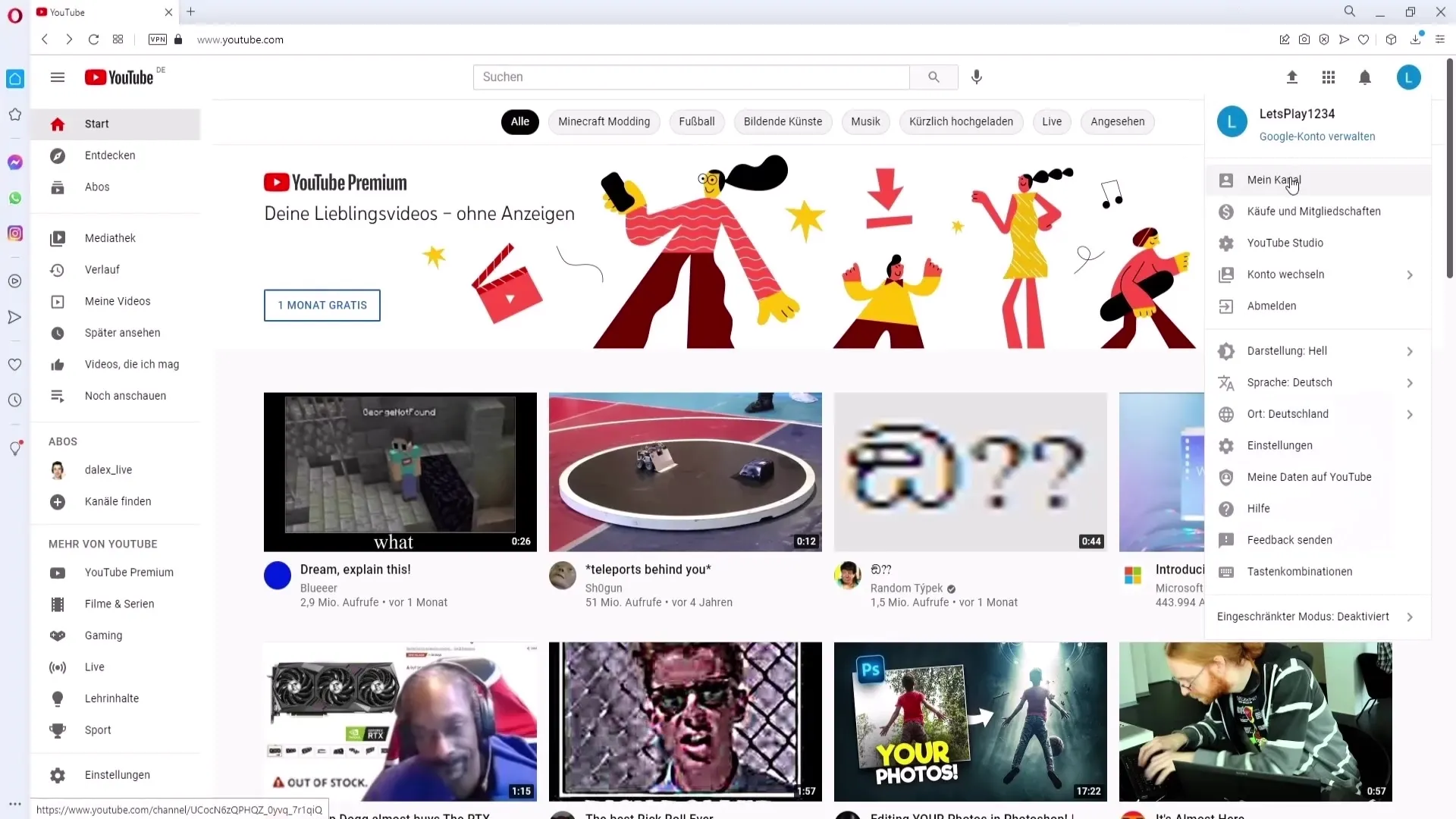
Désormais, une option pour personnaliser la chaîne apparaîtra sur ta chaîne. Clique sur "Personnaliser la chaîne" pour accéder aux fonctionnalités d'édition.
Tu arriveras sur une nouvelle fenêtre où tu pourras cliquer sur l'onglet "Branding". Dans cette section, tu auras la possibilité de télécharger ton image de bannière.
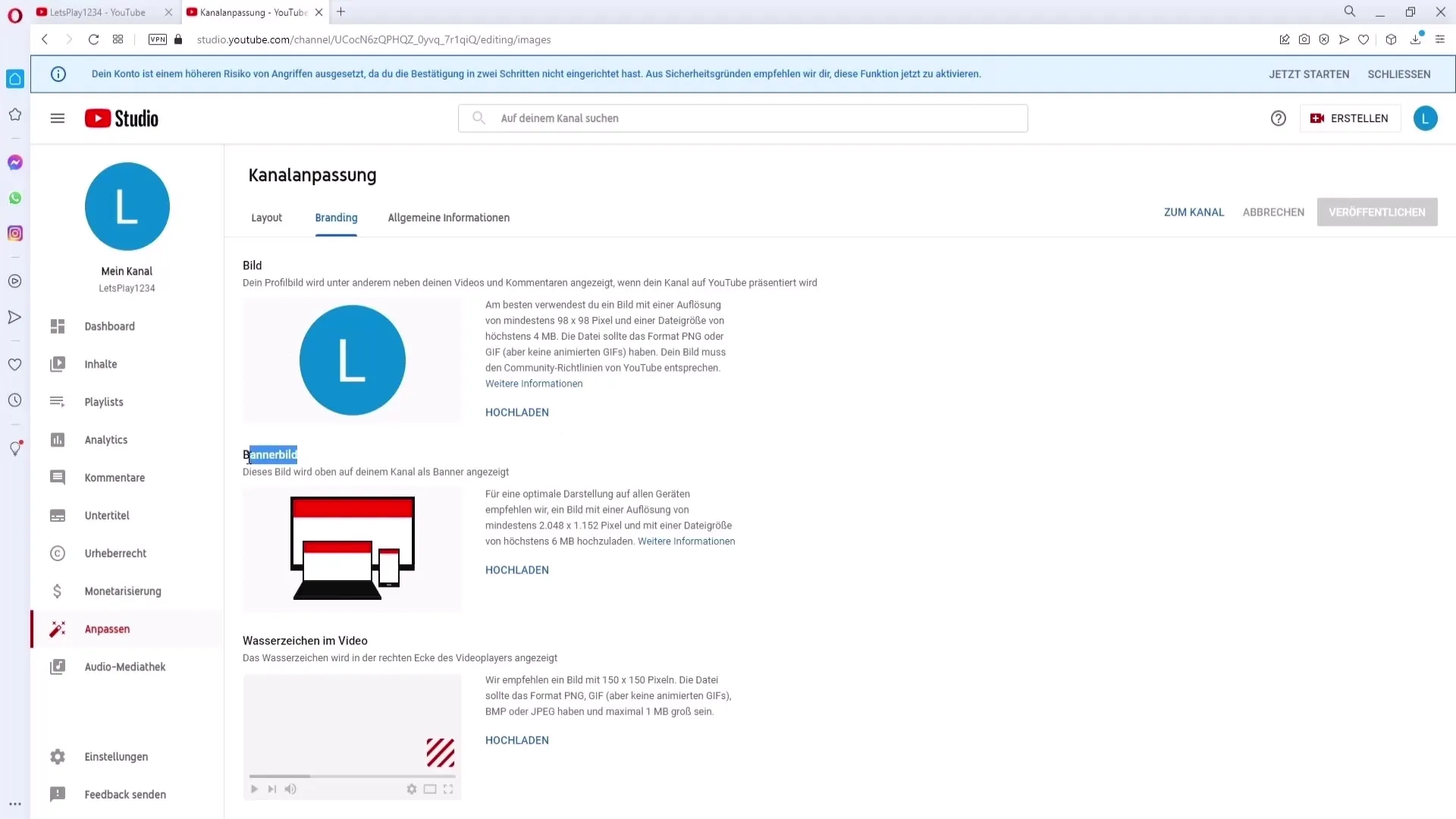
Les exigences relatives à ton image de bannière sont importantes. YouTube recommande une résolution d'au moins 2048 x 1152 pixels et une taille de fichier maximale de 6 Mo. Vérifie ton image pour t'assurer qu'elle respecte ces exigences.
Une fois que ton image est prête, tu peux cliquer sur le bouton "Télécharger". Choisis l'image de bannière préalablement préparée pour la télécharger.
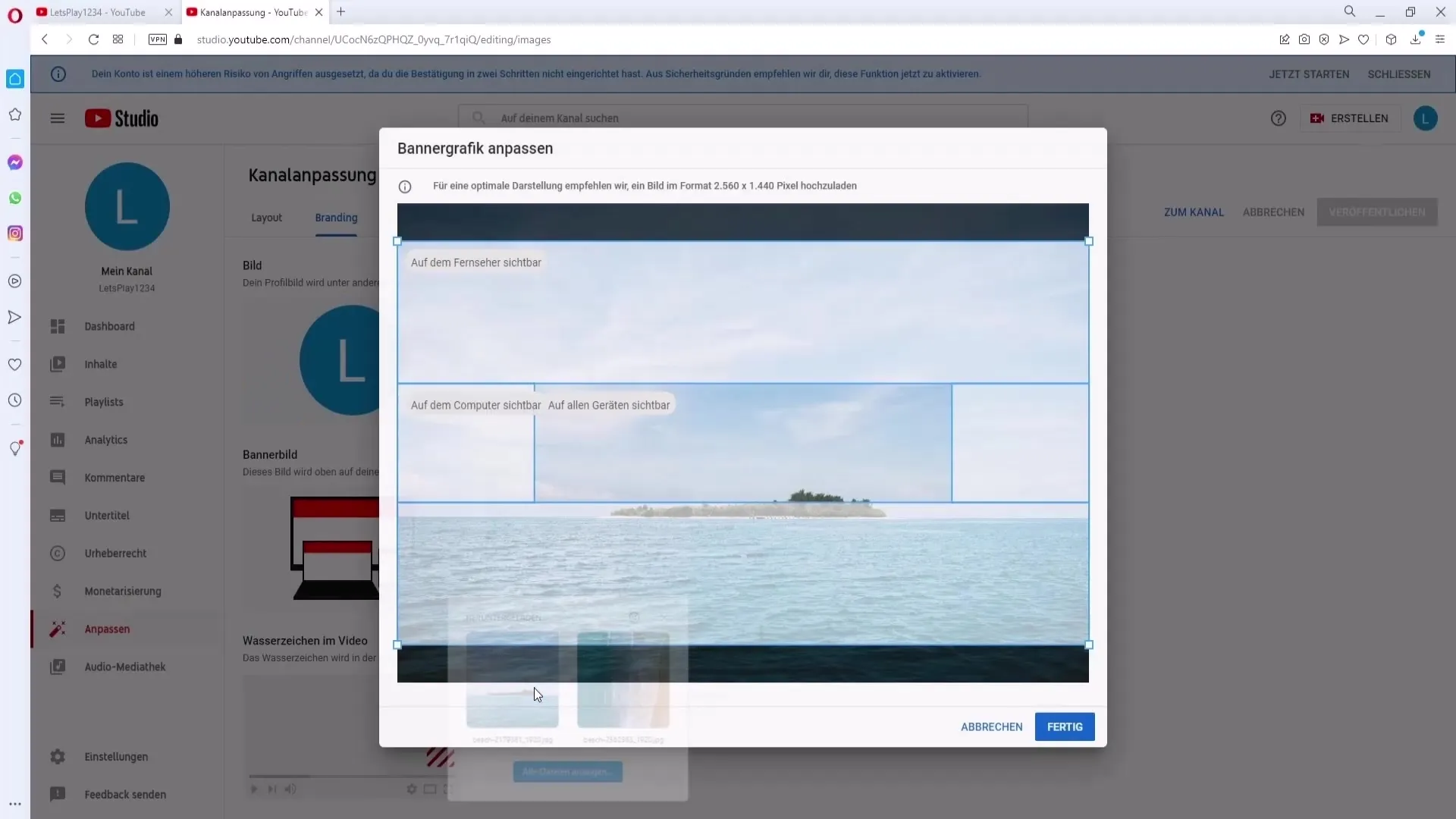
Après le téléchargement de l'image de la bannière, tu verras différentes vues de ta bannière. Cela inclut la vue pour tous les appareils, la vue sur ordinateur et la vue sur téléviseur.
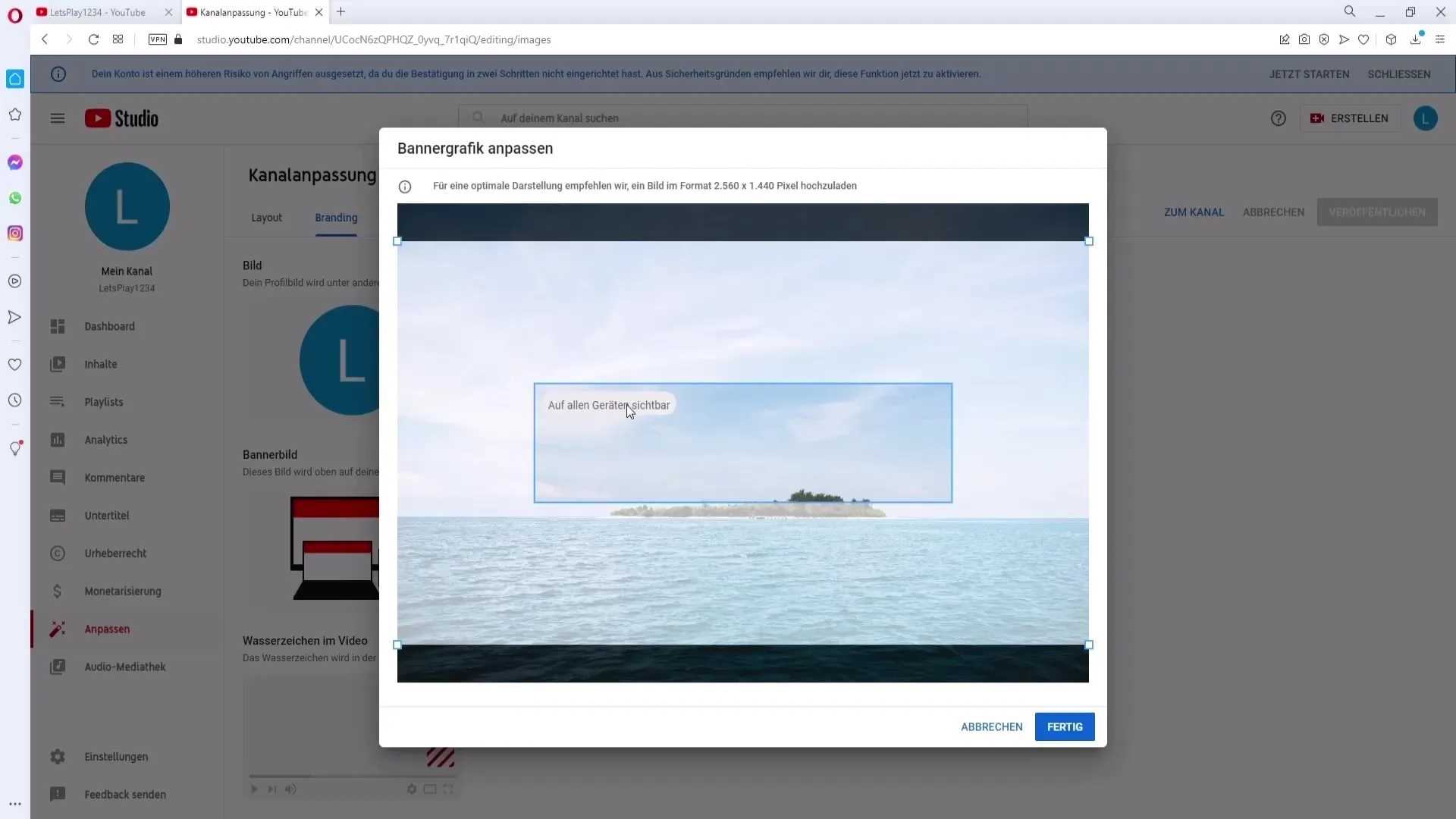
Assure-toi que le texte et tous les éléments importants sont placés dans la zone centrale de l'image de la bannière. Cela garantit qu'ils seront visibles sur toutes les vues.
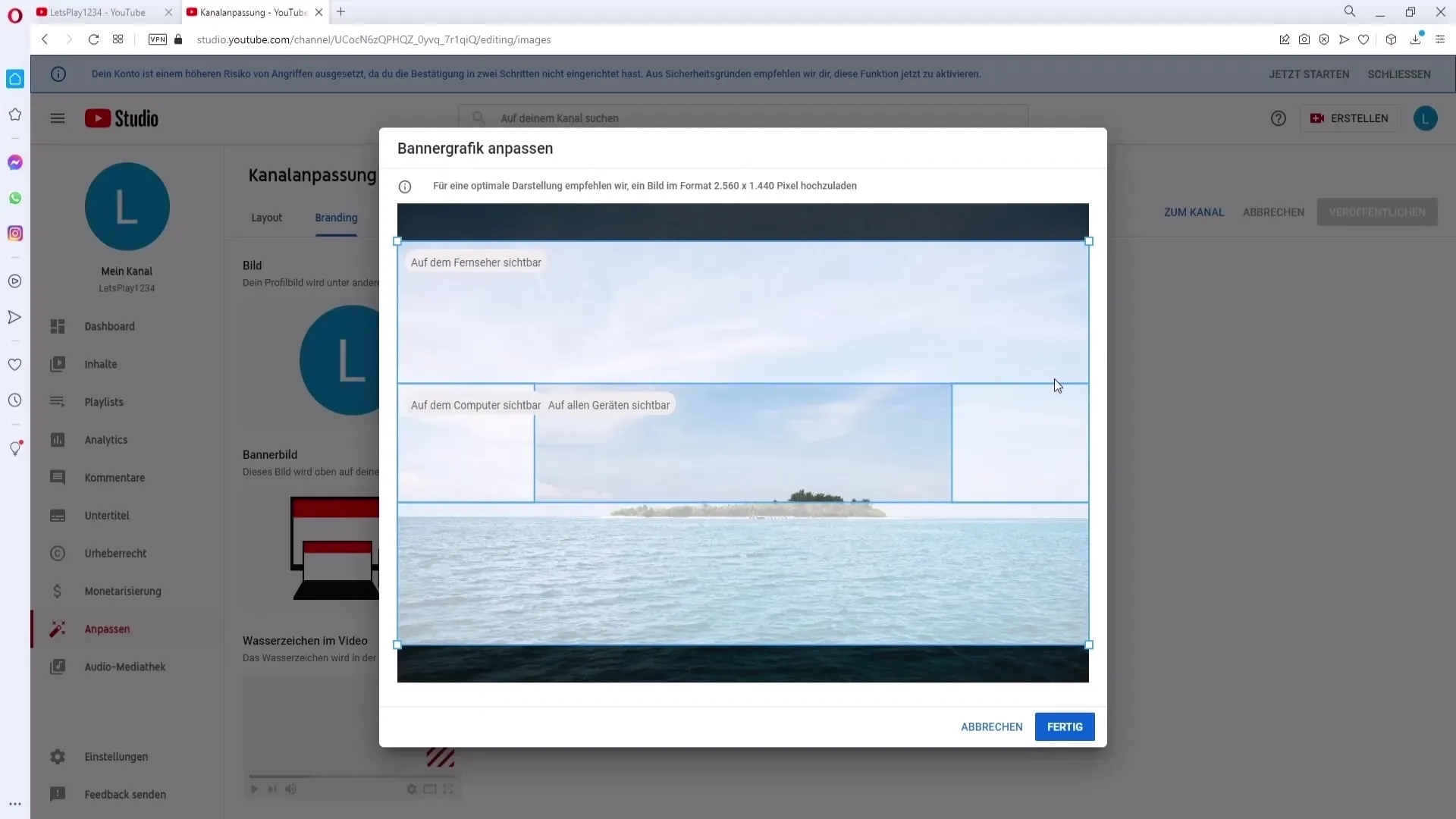
Si les éléments ne sont pas positionnés de manière optimale, tu peux déplacer l'image de la bannière en la glissant simplement à l'endroit souhaité. Une fois que tu es satisfait de la position, clique simplement sur "Terminé".
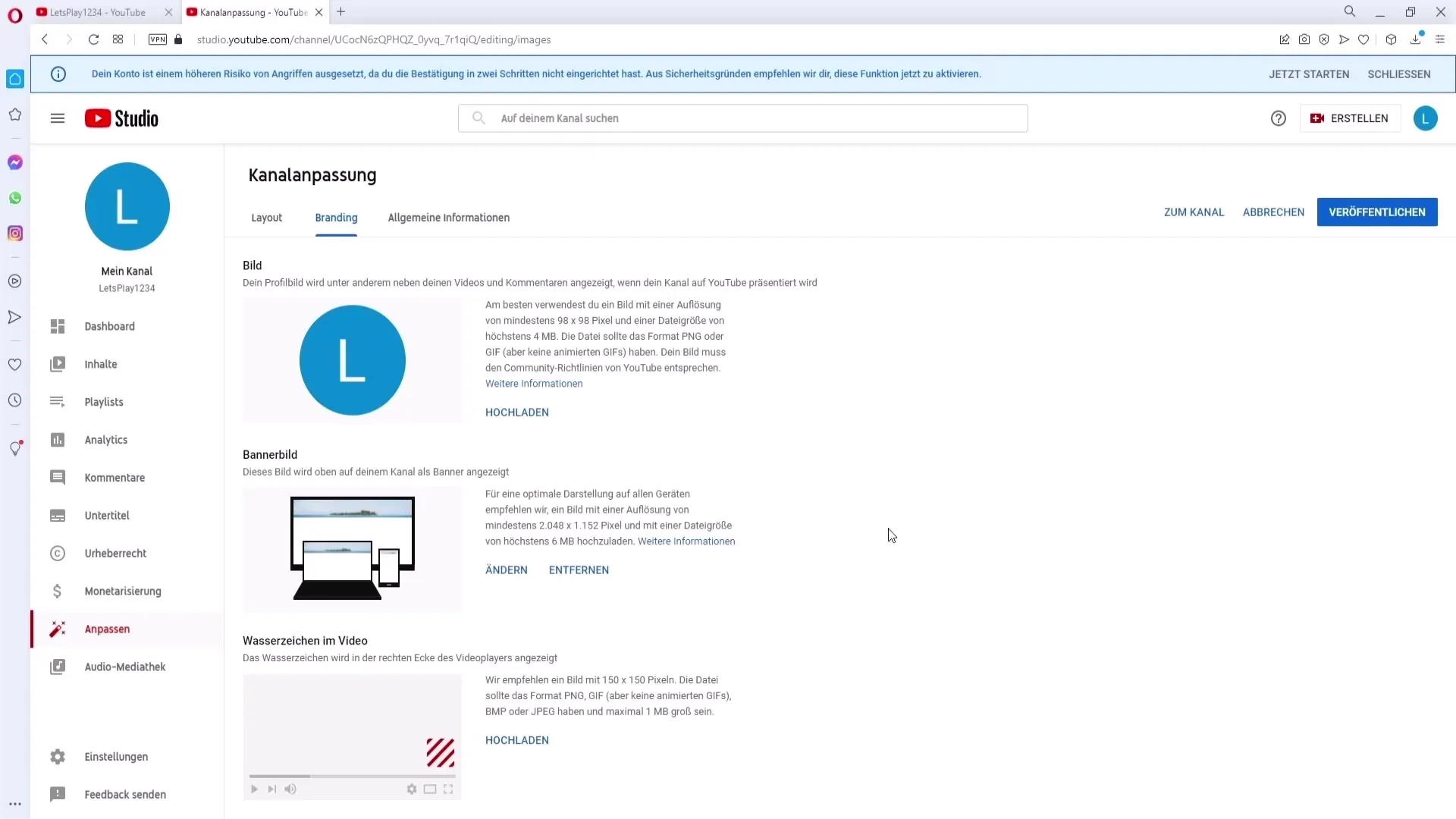
Enfin, il te suffit de cliquer sur "Publier" pour activer ta nouvelle bannière de chaîne.
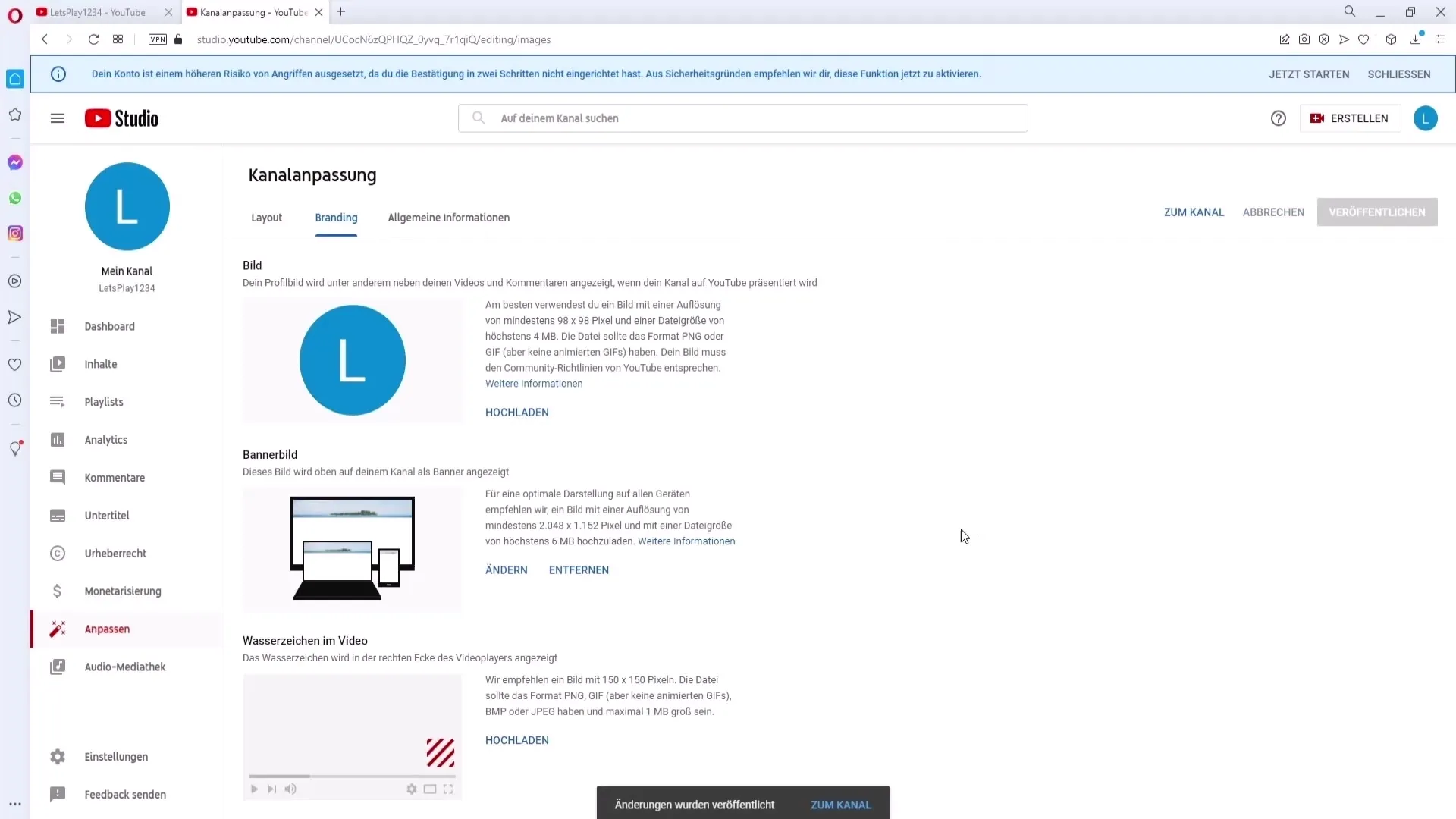
Voyons maintenant comment ce processus fonctionne sur un appareil mobile.
Ouvre l'application YouTube et accède à ta chaîne. Clique sur ton image de profil en haut à droite et sélectionne "Ma Chaîne".
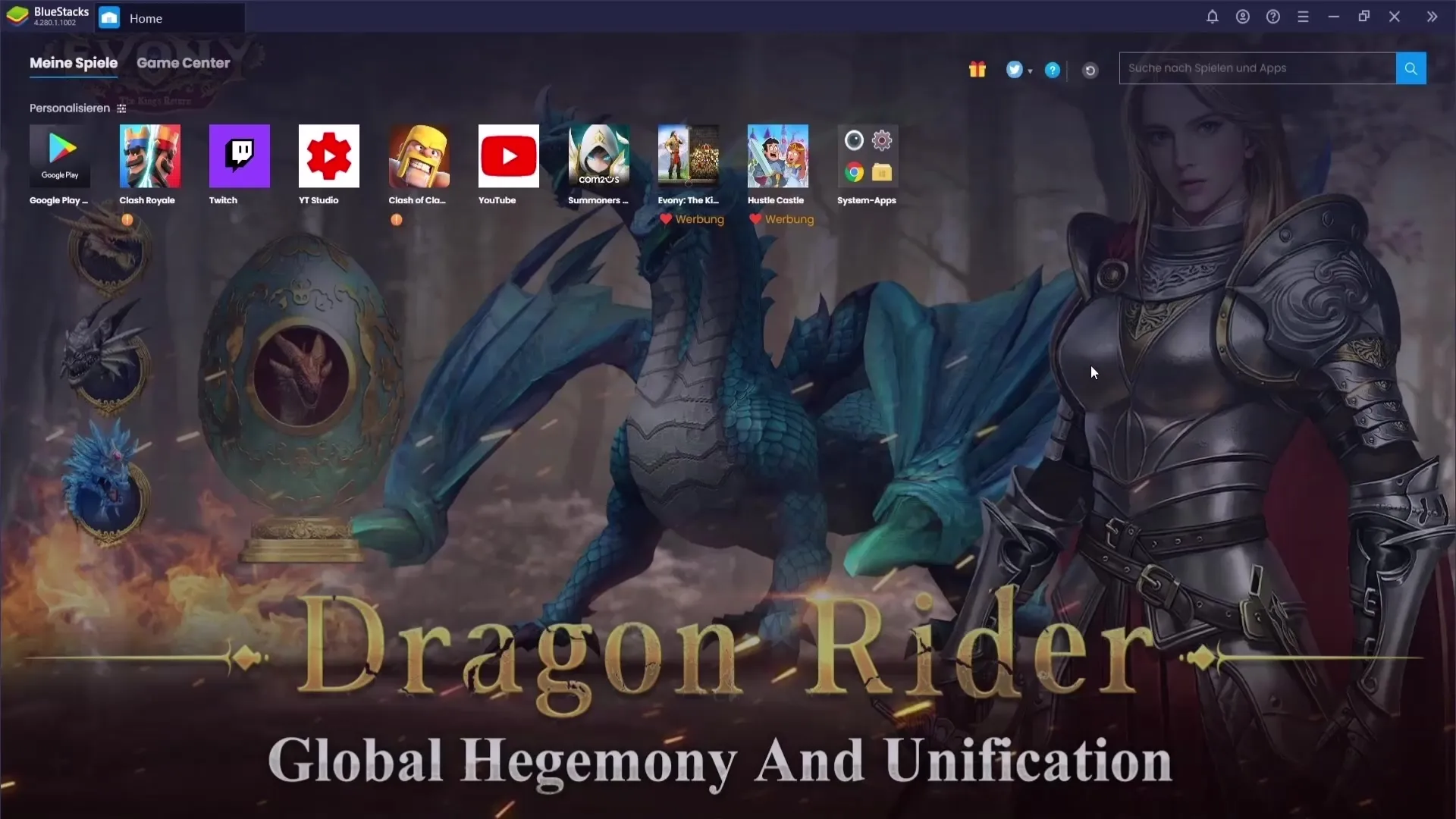
Sélectionne à nouveau ta chaîne et clique sur le bouton "Modifier la chaîne". Tu y trouveras l'option de télécharger une nouvelle image d'arrière-plan.
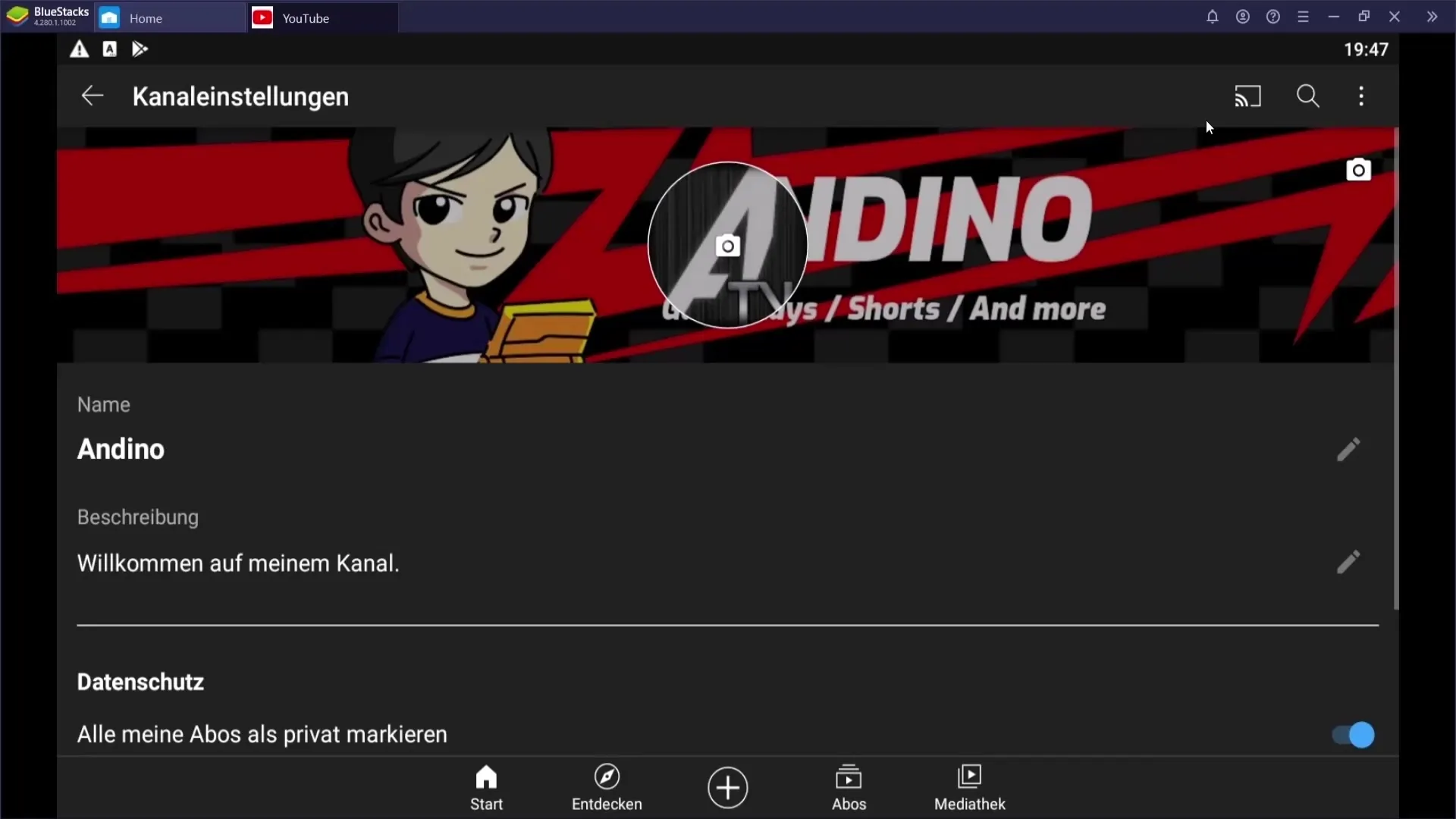
Appuie sur l'icône de l'appareil photo en haut à droite pour télécharger une nouvelle image d'arrière-plan. N'oublie pas de respecter les exigences précédentes en termes de taille et de résolution de l'image.
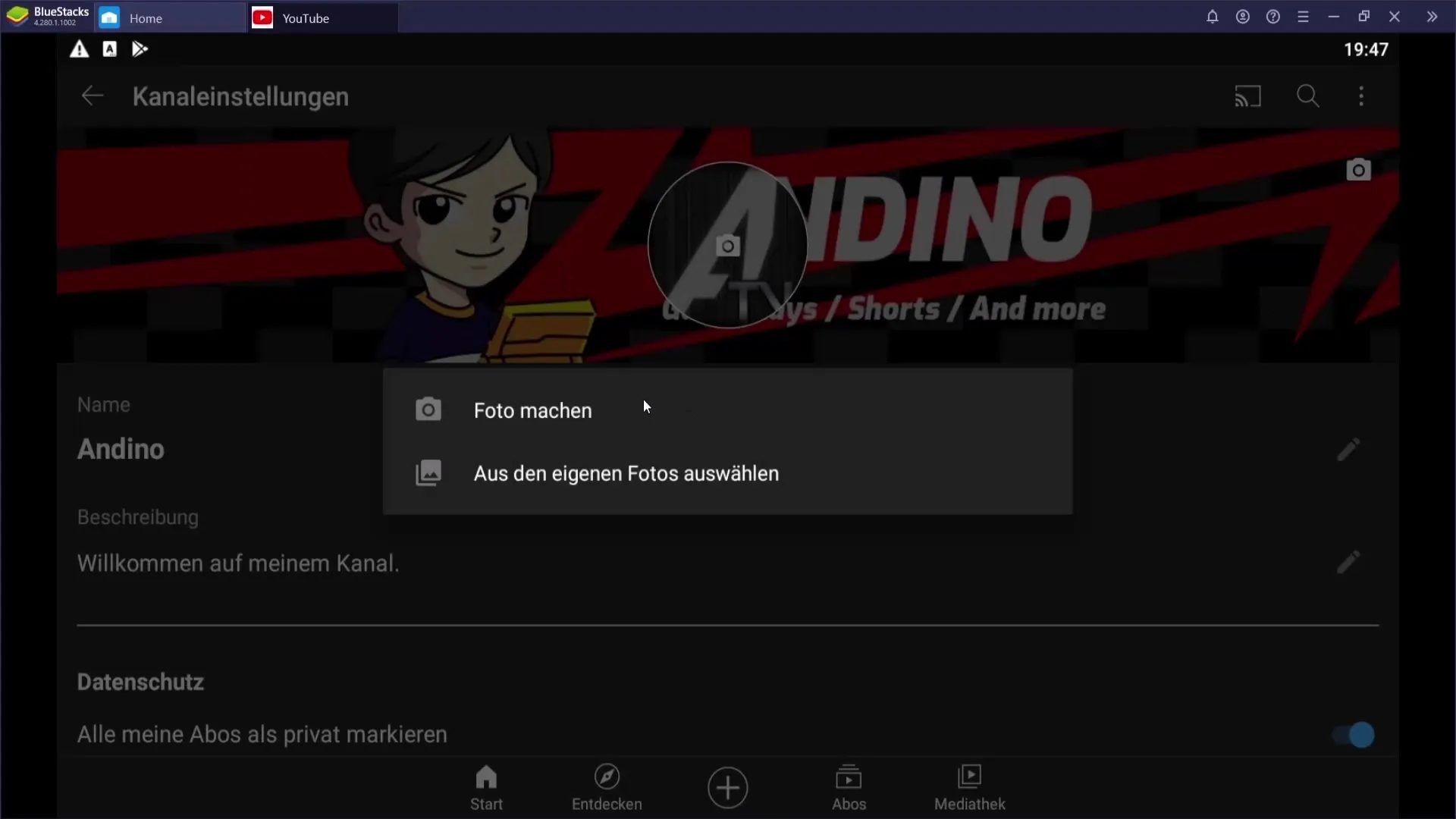
C'est tout! Tu as réussi à télécharger et personnaliser avec succès ta bannière de chaîne.
Résumé
Dans ce guide, tu as appris comment télécharger efficacement une bannière de chaîne sur YouTube, que ce soit depuis ton ordinateur ou depuis l'application mobile. Tiens compte des recommandations concernant les dimensions de l'image et assure-toi que tous les éléments essentiels sont bien visibles, pour donner à ta chaîne un aspect attrayant et professionnel.
Questions fréquentes
Quelle devrait être la résolution de l'image de la bannière?YouTube recommande une résolution d'au moins 2048 x 1152 pixels.
Quelle est la taille maximale de fichier autorisée pour la bannière de chaîne?La taille de fichier maximale pour l'image de la bannière ne doit pas dépasser 6 Mo.
Comment puis-je télécharger ma bannière de chaîne sur des appareils mobiles?Rends-toi sur ta chaîne dans l'application YouTube, sélectionne "Modifier la chaîne" et appuie sur l'icône de l'appareil photo pour télécharger l'image de la bannière.
Dois-je faire attention à la position de mon texte sur la bannière?Oui, assure-toi que le texte et tous les éléments essentiels sont placés au centre de la bannière.
Que se passe-t-il après le téléchargement de ma bannière de chaîne?Il faut cliquer sur "Publier" pour que la bannière devienne active et soit visible par les visiteurs.


